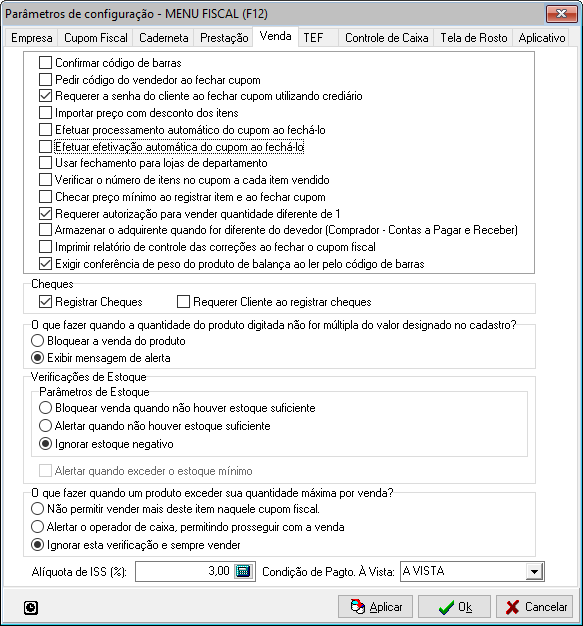Parâmetros de Configuração do Caixa
Guia Venda
Configurações gerais relacionadas à venda
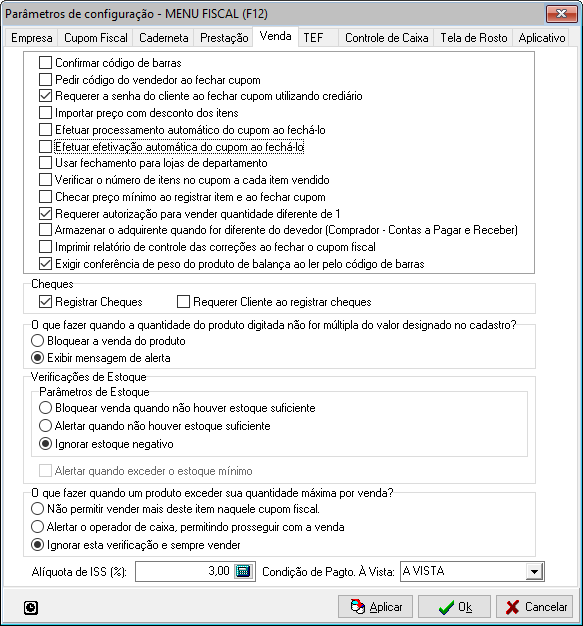
- Gerais
- Confirmar código de barras:
Deseja exibir uma interface para confirmar o código de barras utilizado
na venda?
- Pedir código do vendedor ao fechar
cupom: Ao fechar uma venda, deseja que seja exibida uma
interface para o operador de caixa indicar quem foi o vendedor?
- Requerer a senha do cliente ao fechar
cupom utilizando crediário: Deseja que o cliente digite a sua senha ao fechar uma
venda à prazo?
- Importar preço com desconto
dos itens:
Deseja importar o desconto definido no cadastro de produtos ou serviços para cada
item vendido?
O Desconto é calculado como Preço de Venda Normal - Preço de Venda com
Desconto.
- Efetuar processamento automático do
cupom ao fechá-lo: Deseja efetuar o processamento do cupom fiscal
assim que ele for registrado? Se você utiliza o Serviço TAC, não é
necessário marcar esta opção.
- Efetuar efetivação automática do cupom
ao fechá-lo: Deseja efetuar a efetivação do cupom fiscal assim
que ele for registrado? Se você utiliza o Serviço TAC, não é necessário
marcar esta opção.
- Usar fechamento para lojas de
departamento:
Marcado este
parâmetro, ao pressionar F5 para fechar uma venda será
utilizada a interface para lojas de departamento. Caso queira fechar uma
venda com a interface de supermercados será necessário pressionar Ctrl +
F5.
Desmarcado este parâmetro, ao pressionar F5
para fechar uma venda será utilizada a
interface para supermercados. Caso queira fechar uma venda com a
interface de lojas de departamento será necessário pressionar Ctrl + F5.
Caso queira alterar entre as
interfaces:
- F5: Utilizar interface padrão configurada.
-
Ctrl + F5:
Utilizar a outra interface.
- Verificar o número de itens no cupom a
cada item vendido:
Existe um problema com o hardware ECF, que
algumas vezes você envia o comando
para vender um item, o ECF
responde que vendeu o item, porém não foi efetuada a
venda realmente.
Quando ocorre este problema, o Caixa fica dessincronizado com o ECF
e não é possível
continuar a venda.
Ao ativar este parâmetro,
o programa Caixa checará se realmente o item foi vendido
após o
comando de venda. Ativar este parâmetro significa que o problema de
dessincronização
não ocorrerá, mas acarretará em processamento extra
do programa
(aproximadamente 70 milisegundos extras por item).
- Checar preço mínimo ao
registrar item e ao
fechar cupom: Se esta opção for marcada, o sistema irá
verificar se o desconto concedido foi maior que o Desconto Máximo (preenchido no cadastro de
produtos).
- Requerer autorização para vender quantidade diferente de 1:
Ao tentar vender mais de um produto por vez, será exibida uma tela de
confirmação. Caso queira que o sistema exija senha do Gerente para
autorizar então é possível aplicar o controle de acesso ao botão OK da
tela desmarcando a opção "Liberada" no controle de acessos.
- Armazenar o adquirente quando for diferente do
devedor (Comprador - Contas a Pagar e Receber): Com esse
parâmetro marcado o sistema irá armazenar o cliente adquirente (quando
cadastrado no sistema) quando for diferente do cliente devedor. O Código
do cliente adquirente poderá ser consultado no módulo Contas a Pagar e Receber no registro da parcela referente à
venda na coluna "Comprador".
- Imprimir relatório de controle das correções ao fechar o
cupom fiscal: Imprimi um relatório discriminando as correções aplicadas naquele cupom para facilitar o entendimento do valor final.
- Exigir conferência de peso do produto de balança ao ler pelo
código de barras: Vai exigir que o operador de caixa pese
novamente o produto de balança para confrontar os pesos informado na
etiqueta e o real peso do item no momento do recebimento.
- Cheques:
- Registrar Cheques: Deseja
registrar as informações dos cheques recebidos durante as vendas?
Ao
vender utilizando a forma de pagamento cheque,
será exibida uma
interface de registro de cheques se este parâmetro estiver marcado.
Caso contrário, é feita a venda sem a exibição desta interface.
- Requerer cliente ao registrar cheques:
O Cheque envolve duas pessoas:
- O Titular do cheque.
-
O Cliente.
O titular é quem possui a conta bancária de onde será
descontado o cheque.
O cliente é quem está repassando o cheque.
O Titular é obrigatório o preenchimento,
O cliente você escolhe
se é obrigatório o preenchimento ou não.
- O que fazer quando a quantidade do produto
digitada não for múltipla do valor designado no cadastro:
Exemplo: Um produto com valor múltiplo de 1
não pode ser vendido na quantidade 0,5
O que fazer quando acontecer
um caso parecido?
Bloquear e não permitir vender?
Ou apenas alertar o
operador de caixa?
- Parâmetros de Estoque (O sistema está
configurado para não permitir estoque negativo):
Quando um
produto não houver estoque suficiente para venda, fazer o que?
A
verificação de estoque é feita através da coluna Estoque Disponível do
produto.
Exemplo: O produto ABC possui estoque disponível de 40, ao
tentar vender 60 deste produto,
o que fazer? Bloquear, Alertar o operador
de caixa ou apenas ignorar?
- Alertar quando exceder o estoque mínimo: Alertar o
operador de caixa quando o estoque disponível de um produto exceder o
estoque mínimo do mesmo.
- Alíquota de ISS (%): Qual a
alíquota de ISS praticada em seu município?
- Condição de Pagamento À Vista: Qual
a condição de pagamento que deseja utilizar ao fazer uma venda À Vista?
- O que fazer quando um produto exceder sua quantidade máxima por
venda - Quando um produto em promoção possuir uma quantidade máxima
por venda, define como o módulo Caixa irá se comportar.
- Não permitir vender mais deste item naquele cupom fiscal.
- O programa nunca permitirá que um produto seja vendido além de sua
quantidade máxima por venda.
- Alertar o operador de caixa, permitindo prosseguir com a
venda - O programa alertará e caberá ao usuário decidir se
poderá prosseguir com a venda ou não.
- Ignorar esta verificação e sempre vender - O
programa não realiza a validação.
Configuração
Interface Principal do Módulo

 Buscar
Buscar